PS5 não está se conectando à Internet? 14 maneiras de corrigir
Publicados: 2022-08-11Você está lutando para conectar seu console PS5 a uma rede Wi-Fi ou Ethernet específica? Seu PS5 está conectado a uma rede, mas não tem acesso à Internet? Você não consegue jogar ou baixar aplicativos porque seu PS5 continua se desconectando do Wi-Fi?
Mostraremos como corrigir problemas de conectividade do PS5 na Standard e Digital Edition do console. Este tutorial aborda correções de solução de problemas para todos os possíveis problemas relacionados à Internet no PlayStation 5.

1. Verifique a senha da rede ou os detalhes de segurança
Se você estiver conectando seu PS5 a uma rede protegida por senha, verifique se tem a senha correta. Digitar a senha de Wi-Fi incorreta pode acionar uma mensagem de erro “Não é possível conectar à rede Wi-Fi”. Se não tiver certeza, verifique as configurações de rede ou entre em contato com o administrador para confirmar a senha.
2. Conecte-se à rede Wi-Fi manualmente
Seu console PS5 não detectará automaticamente uma rede sem fio oculta, a menos que você tenha se conectado anteriormente à rede. Se o seu PS5 não encontrar uma rede, entre na rede manualmente.
Vá para Configurações > Configurações de rede > Configurar conexão com a Internet > Configurar manualmente > Usar Wi-Fi > Entrar manualmente .
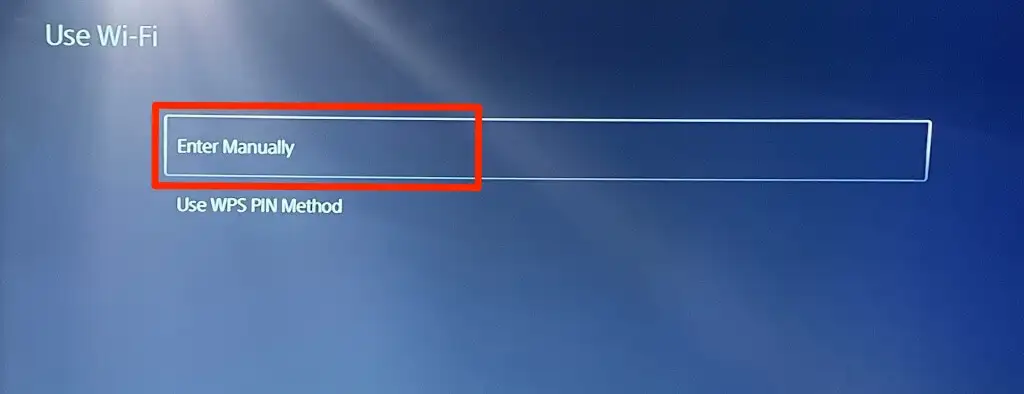
Insira o nome da rede ou SSID (Service Set Identifier), senha, servidor proxy e outras informações. Selecione Concluído para continuar.
Verifique as configurações do roteador ou entre em contato com o administrador da rede para obter informações sobre a conexão de rede.
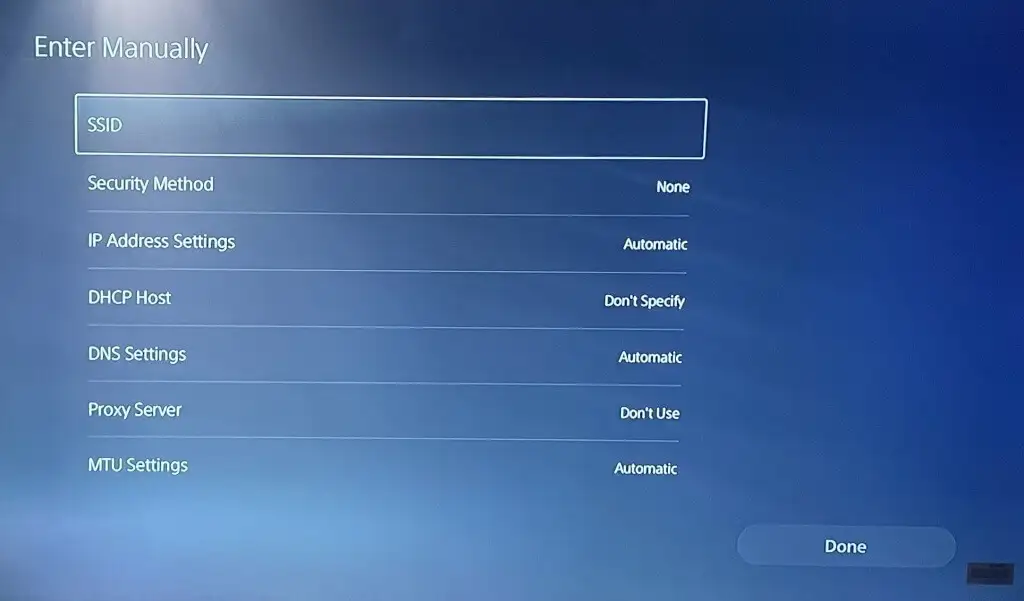
3. Use um cabo Ethernet
Mude para uma rede Ethernet se houver um problema com sua conexão sem fio. Conecte um cabo Ethernet ou LAN ao seu PS5 e configure a conexão com fio no menu de configurações do console.
Vá para Configurações > Rede > Configurações > Configurar conexão com a Internet e selecione Configurar LAN com fio .
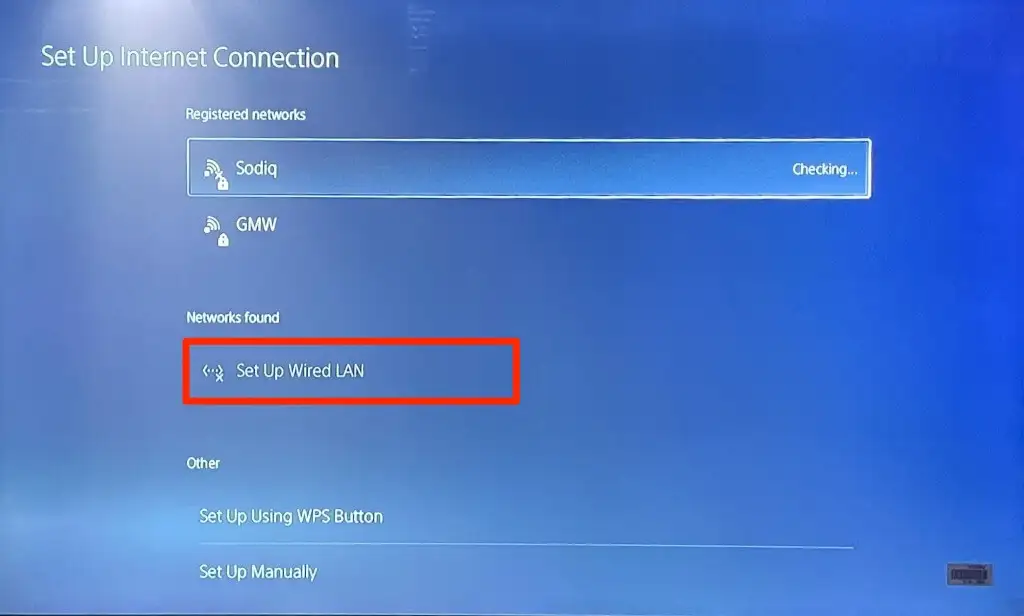
4. Execute um teste de rede
O PlayStation 5 possui uma ferramenta nativa para testar e diagnosticar sua conexão com a internet. A ferramenta pode diagnosticar velocidades lentas de download ou upload e outros problemas de conexão. Se o seu PS5 se conectar a uma rede, mas não puder usar a Internet, verifique a intensidade do sinal da rede usando a ferramenta.
Abra o menu Configurações do seu PS5, vá para Rede > Status da conexão e selecione Testar conexão com a Internet .
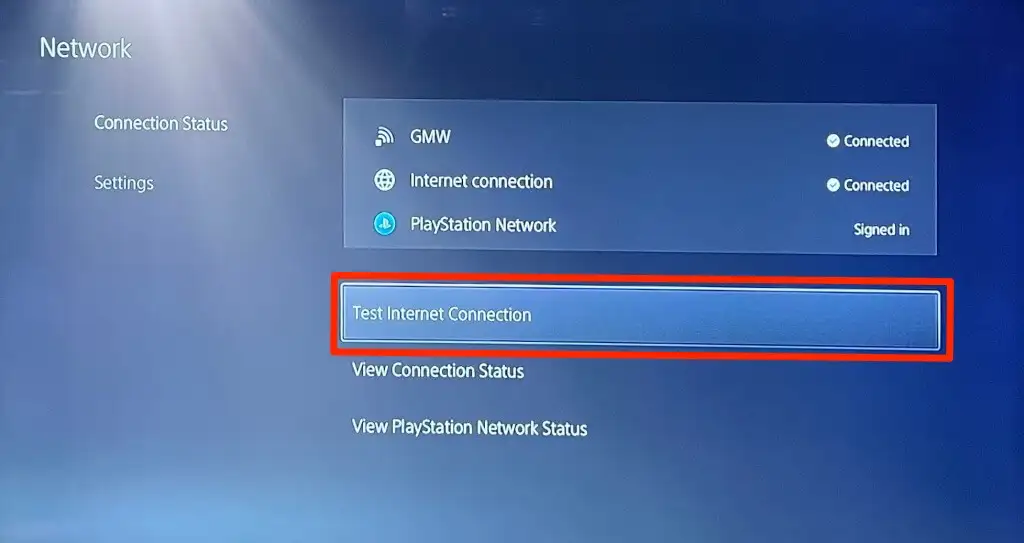
Se sua rede passar em todas as verificações, provavelmente há um problema com o console ou com os servidores da PlayStation Network.
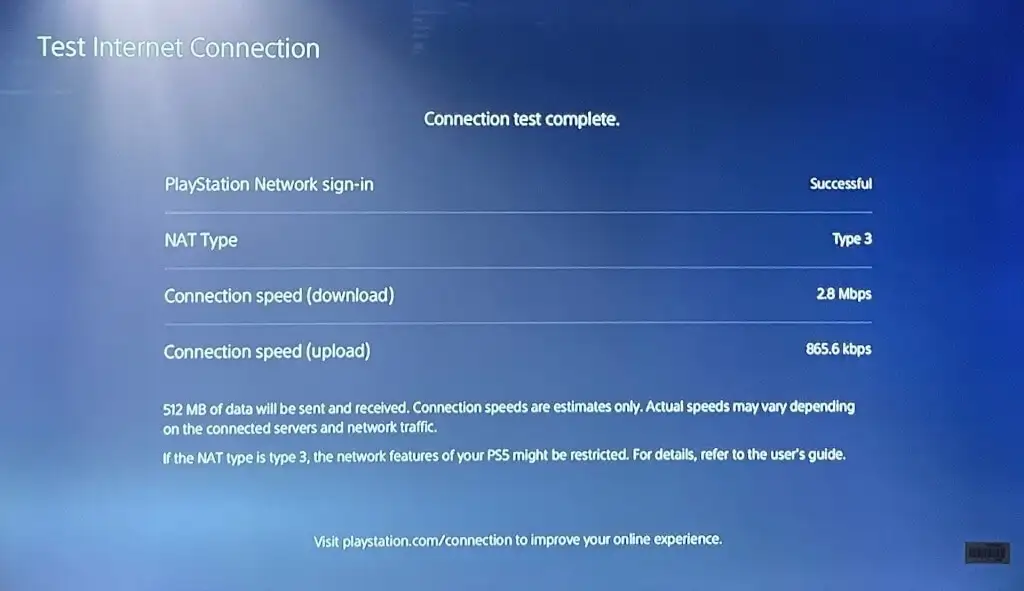
Se a ferramenta revelar um problema, reinicie o roteador e execute novamente o teste. Aproximar seu roteador do PS5 ou usar um amplificador/extensor de rede pode melhorar a velocidade da sua conexão. Confira outras maneiras de melhorar o sinal e o desempenho do Wi-Fi da sua rede.
Entre em contato com seu provedor de serviços de Internet (ISP) ou administrador de rede se o problema de rede persistir.
5. Altere as configurações do servidor DNS
Alguns usuários do PS5 no Reddit corrigiram problemas de conexão com a Internet mudando para o servidor DNS do Google. Tente isso e veja se o servidor DNS público gratuito do Google restaura a conectividade com a Internet no seu PS5.
- Vá para Configurações > Rede > Configurar conexão com a Internet . Navegue até a rede problemática e pressione o botão Opções no controle PS5.
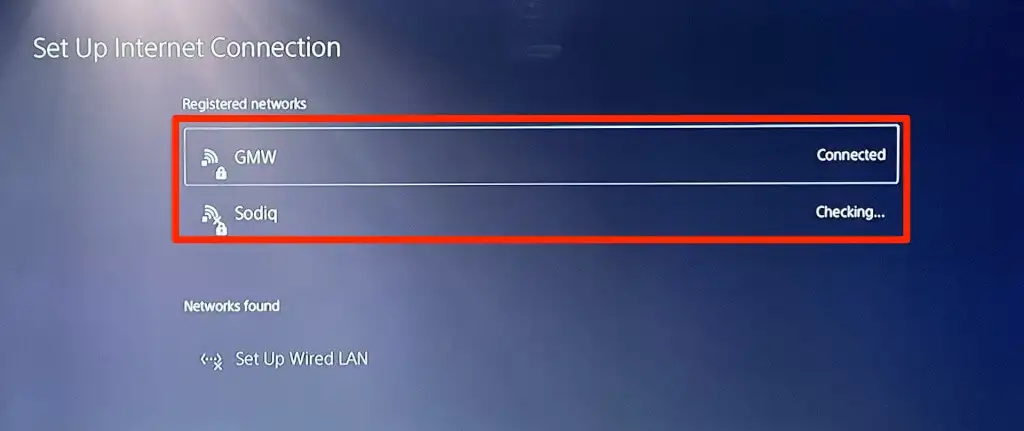
- Selecione Configurações avançadas .
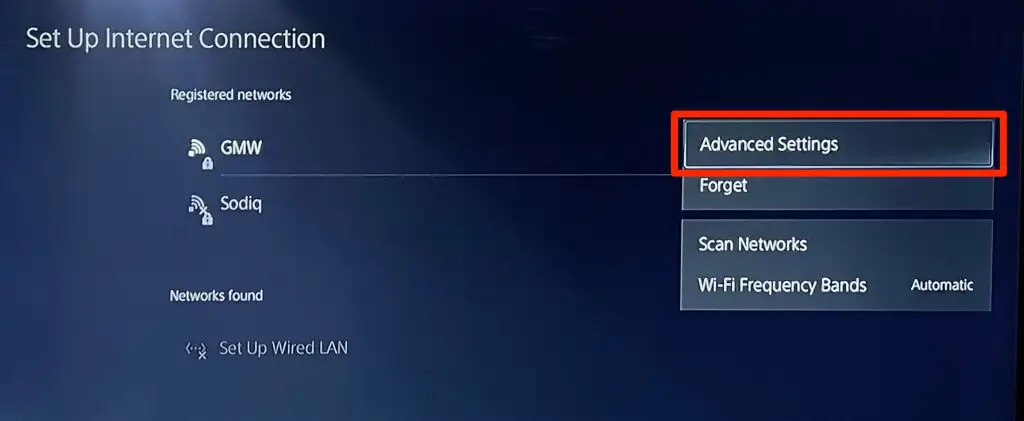
- Altere as configurações de DNS de “Automático” para Manual .
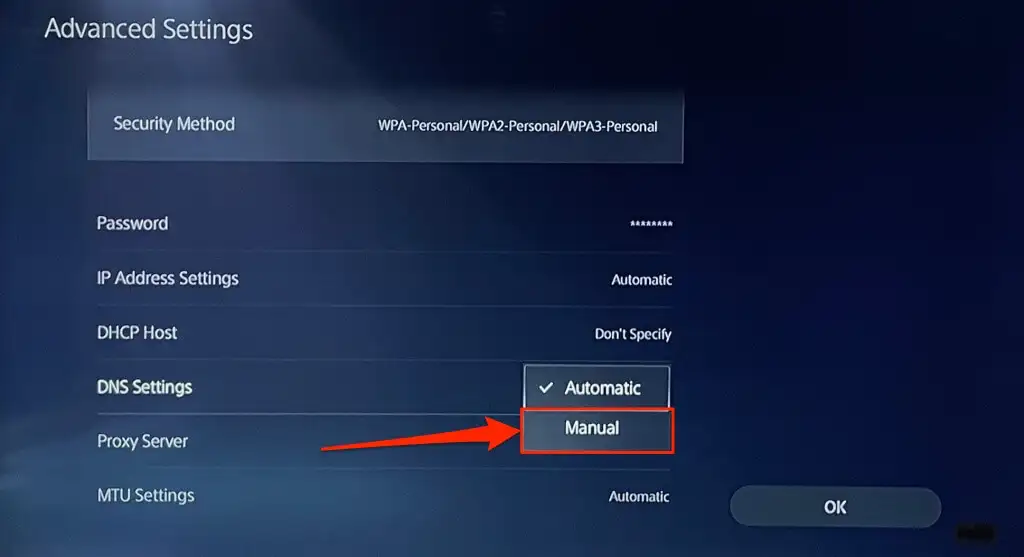
- Em seguida, defina o DNS primário como 8.8.8.8 e o DNS secundário como 8.8.4.4 . Selecione OK para salvar as novas configurações de DNS.
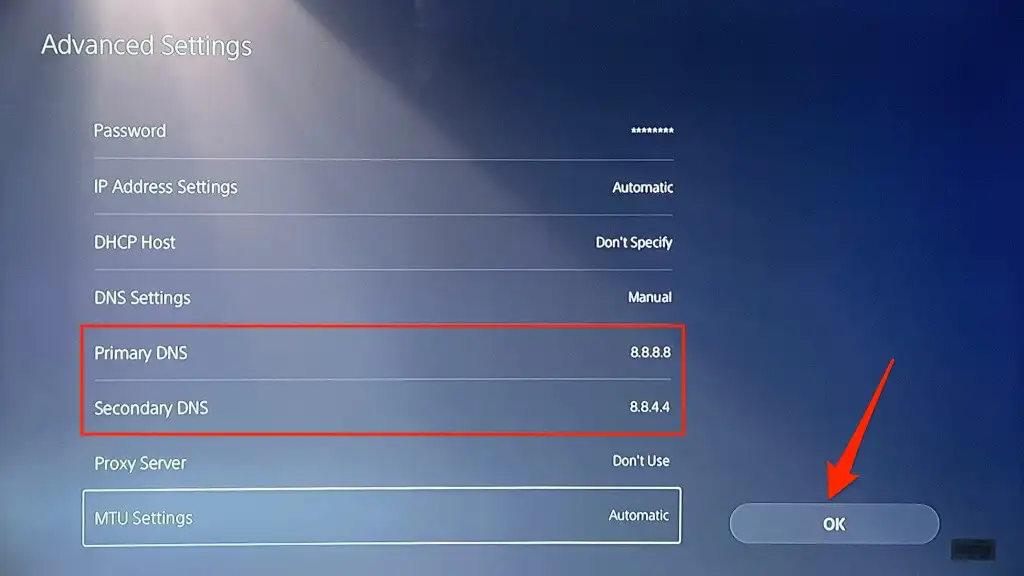
Tente jogar jogos online ou acessar a PlayStation Store e verifique se o seu PS5 agora se conecta à Internet.
6. Desligue e ligue seu roteador
Às vezes, seu roteador ou modem pode falhar ao autenticar ou permitir novas conexões devido a falhas temporárias do sistema. A reinicialização do roteador pode restaurar a normalidade da conexão.
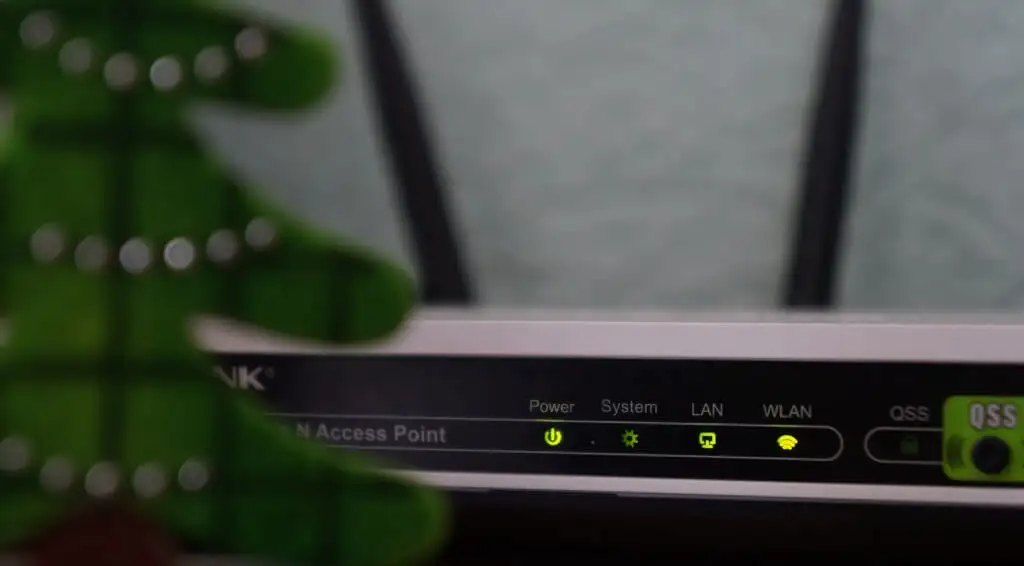
Desconecte o adaptador de energia do roteador da tomada e reconecte-o à tomada após alguns segundos. Remova e reinsira a bateria para roteadores móveis alimentados por bateria e, em seguida, ligue o dispositivo novamente.
Às vezes, os roteadores funcionam mal quando superaquecem. Se o seu roteador estiver quente ou superaquecendo, desligue-o e deixe-o esfriar por alguns minutos antes de ligá-lo novamente.
7. Reinicie seu PlayStation 5
Como mencionado anteriormente, seu PS5 pode ser o problema - especialmente se outros dispositivos puderem se conectar à Internet.
Pressione o botão PS no controle DualSense, selecione o ícone de energia no canto inferior direito e selecione Reiniciar PS5 .

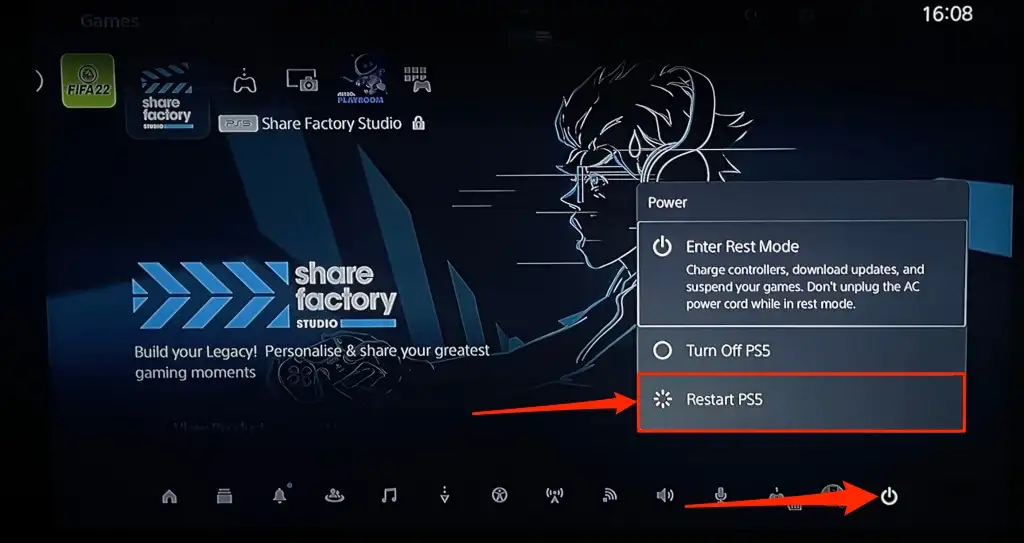
Como alternativa, desconecte o cabo de alimentação do PS5 da tomada, aguarde alguns segundos e conecte-o novamente. Em seguida, tente conectar seu PlayStation 5 à Internet novamente e verifique se isso resolve o problema.
8. Desconecte outros dispositivos
Algumas redes têm uma “regra de conexão” que limita o número de dispositivos que podem ingressar e usar a rede simultaneamente. Portanto, se o seu PS5 ou outros dispositivos não puderem se conectar a uma rede sem fio, a rede provavelmente atingiu seu limite de conexão.
Vá para as configurações do roteador, aumente o limite de conexão da rede e tente conectar seu PS5 à rede novamente. Entre em contato com o administrador da rede se você não conseguir acessar as configurações do roteador. Se você não conseguir aumentar o limite de conexão, desconecte outros dispositivos da rede para liberar espaço para o seu PS5.
9. Coloque na lista de permissões ou desbloqueie seu PS5

Se outros dispositivos, exceto seu PlayStation 5, puderem se conectar a uma rede, seu PS5 provavelmente está bloqueado ou na lista negra. Se você puder acessar o painel de administração da rede, verifique o menu “Gerenciamento de dispositivos” ou “Filtragem de endereço MAC” para visualizar os dispositivos bloqueados.
Desbloqueie ou coloque seu PlayStation 5 na lista de permissões para recuperar o acesso à rede. Entre em contato com o administrador da rede para desbloquear seu dispositivo se você não conseguir acessar as configurações de back-end da rede.
O desbloqueio de dispositivos em sua rede depende da marca ou modelo do seu roteador. Consulte este tutorial sobre dispositivos de lista de permissões em redes domésticas para obter mais informações.
10. Verifique o status do servidor PlayStation Network

Se os servidores da PlayStation Network (PSN) estiverem inativos, talvez você não consiga jogar jogos multijogador ou acessar a PlayStation Store, mesmo que seu PS5 tenha acesso à Internet. As interrupções do servidor PSN também podem acionar os seguintes códigos de erro no PS5: NW-102216-2, NW-102265-6, NW-102636-8, WS-116483-3 e NP-103047-5.
Use a ferramenta PlayStation Network Service para verificar o status do serviço em sua região. Selecione seu país ou região no menu suspenso e aguarde o resultado.
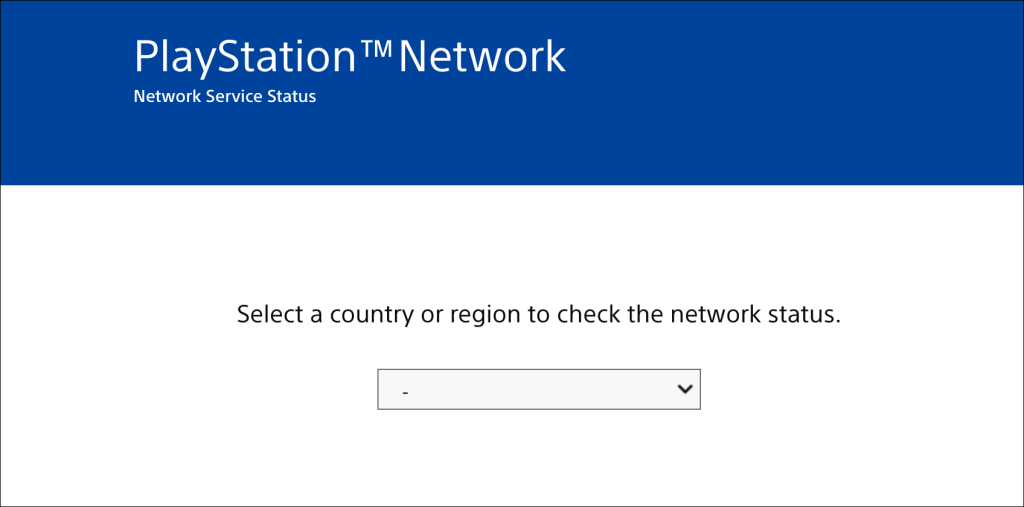
Se alguns serviços estiverem inativos em sua região, você terá que esperar até que o PlayStation restaure os serviços.
11. Atualize o firmware do seu roteador
Os roteadores Wi-Fi geralmente funcionam mal se o firmware estiver com bugs ou desatualizado. Vá para o painel da web do seu roteador e instale qualquer firmware ou atualização de software disponível. Consulte o manual de instruções do roteador ou entre em contato com o fabricante para obter instruções específicas sobre como atualizar seu firmware.
12. Atualize seu PS5

A atualização do software do seu PS5 pode corrigir problemas de Ethernet e Wi-Fi. Mas como você não pode acessar a internet, você terá que instalar a atualização usando uma unidade USB formatada em FAT32.
- Crie uma pasta PS5 na unidade USB e, em seguida, crie outra subpasta UPDATE na pasta pai PS5.
- Baixe o arquivo de atualização do console PS5 em outro computador e salve o arquivo como PS5UPDATE.PUP na unidade USB.
- Conecte a unidade USB ao seu console PS5.
- Pressione o botão Power no console por 7 a 10 segundos. Solte o botão Power quando ouvir um segundo bipe. Isso inicializará seu PS5 no modo de segurança.

- Conecte um controle DualSense ao console e pressione o botão PS .
- Em seguida, selecione Atualizar software do sistema no menu Modo de segurança.
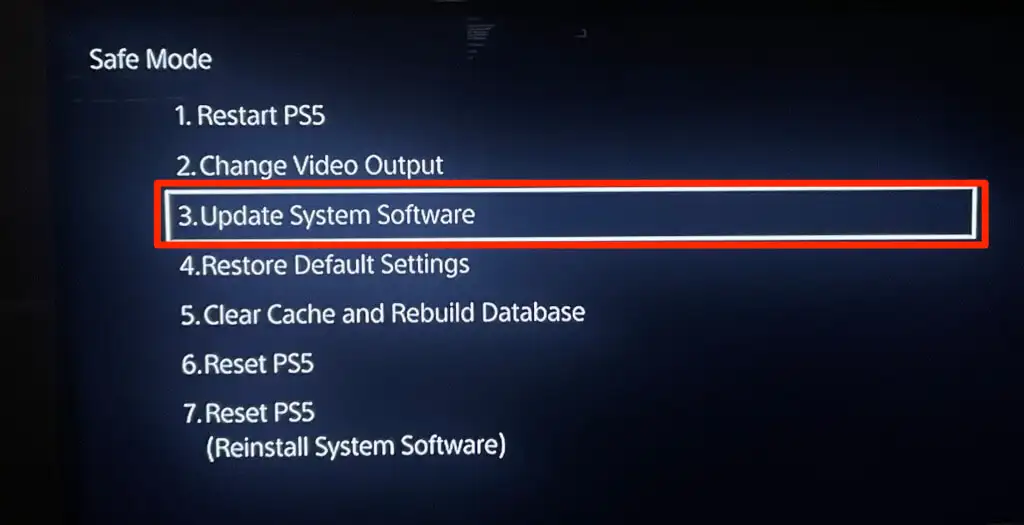
- Selecione Atualizar do dispositivo de armazenamento USB e siga o prompt.
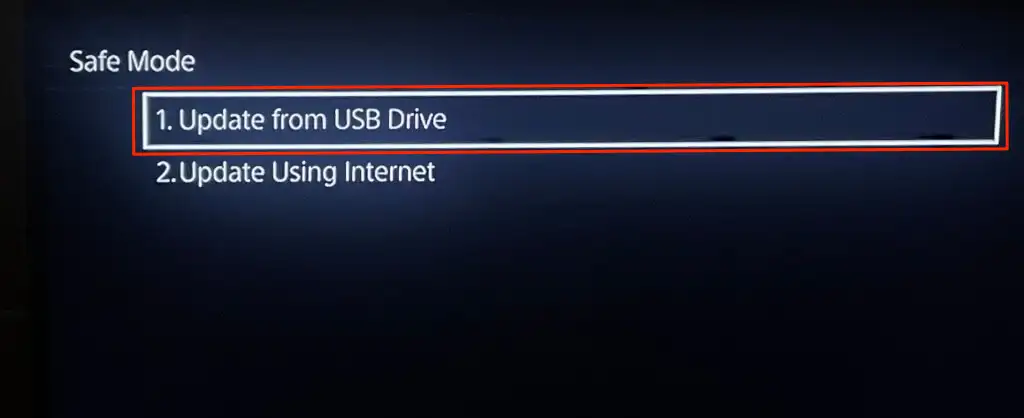
13. Redefina o roteador
Redefina seu roteador para as configurações de fábrica se nenhuma dessas correções de solução de problemas resolver o problema. Alguns roteadores têm um botão físico (reinicialização física), enquanto você só pode redefinir alguns nas configurações ou no menu de administração.
Consulte o manual de instruções do seu roteador para obter instruções detalhadas sobre como redefinir suas configurações. Este tutorial sobre a redefinição de fábrica de um roteador sem fio tem mais informações.
14. Redefinir as configurações do seu PS5 de fábrica
Restaurar as configurações do seu PS5 para o padrão de fábrica pode corrigir problemas de desempenho e conectividade.
Vá para Configurações > Software do sistema > Redefinir opções > Restaurar configurações padrão .
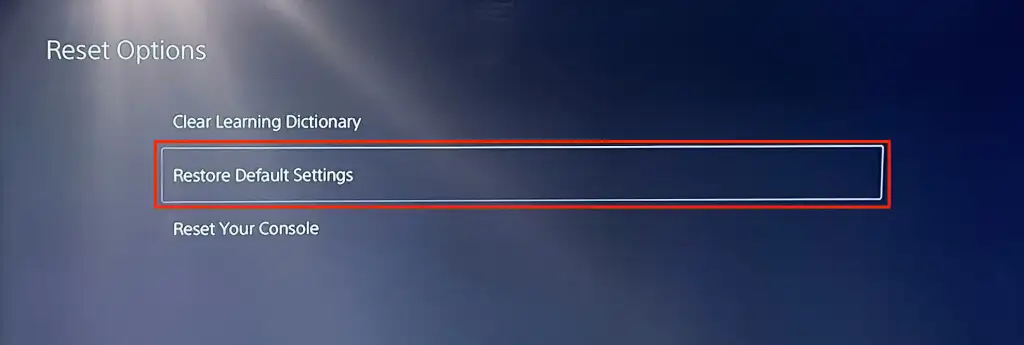
Você pode receber uma solicitação para inserir a senha de restrição do seu console. Se você não alterou a senha de restrição do seu PS5, digite a senha padrão ( 0000 ) para iniciar a redefinição das configurações do sistema.
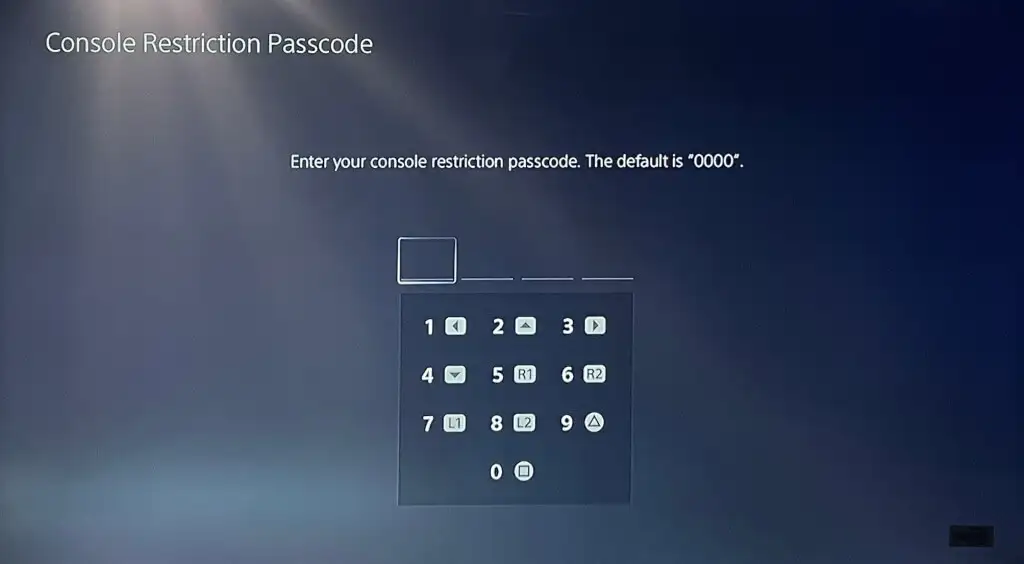
Procure suporte profissional
Estamos confiantes de que uma dessas correções de solução de problemas deve corrigir problemas e erros relacionados à Internet no seu PlayStation 5. Entre em contato com o Suporte do PlayStation se o seu PS5 ainda não conseguir se conectar ou manter uma conexão Ethernet ou Wi-Fi. Você também pode visitar uma SONY ou PlayStation Store para examinar seu PS5 quanto a defeitos de fábrica e danos ao hardware.
